工作列上的新聞和興趣可讓您輕鬆存取重要資訊,而不必分心在應用程式、網站及其他裝置之間切換。 直接在工作列上檢視您所在位置的目前天氣狀況,並將游標停留在圖示上,即可查看精簡、可掃描的資訊,包括運動與股票、當地新聞和新聞的最新消息。
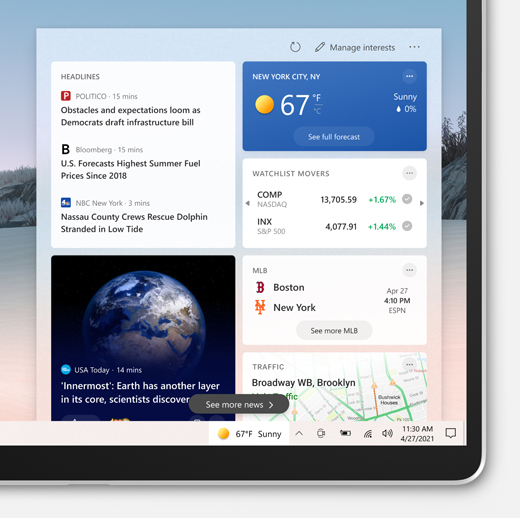
開始使用新聞和興趣
當您選取或停留在工作列的天氣圖標上時,您會開啟新聞和興趣。 您會在這裡看到新聞、天氣、交通等內容。 內容會全天更新,並讓您保持在最新狀態。
工作列可以顯示攝氏 (°C) 或華氏 (°F) 溫度。 若要在這兩個單位之間切換,請選取工作列上的天氣圖標、選取天氣卡片上的[編輯位置和單位] 圖示、選取天氣上的 [ 攝氏 ] 或 [華氏 ],然後選取 [儲存 ]。
任何工作列方向都支援新聞和興趣。 您可以變更外觀並顯示天氣圖標。 若只要顯示天氣圖標並節省工作列上的空間,您可以切換到僅限圖示模式。 以滑鼠右鍵按一下工作列上的任何空白區域,然後選取[僅顯示圖示>新聞和興趣]。
將滑鼠停留在天氣圖標上,即可快速掃視您的摘要。 若要關閉此功能,請以滑鼠右鍵按一下工作列上的空白區域,選取 [新聞及興趣 ],然後選取 [開啟暫留] 以清除方塊。
如果您在功能表中沒有看到此選項,請確定您已安裝電腦的最新更新。 選取 [> 設定 ] > [更新&安全性] > Windows Update > [檢查更新]。
工作列更新會顯示個人化的內容,並直接在工作列上旋轉內容,包括新聞等等。 您也會在摘要的展開檢視中看到相關資訊卡片。
若要關閉此功能,請以滑鼠右鍵按一下工作列上的任何空白區域,然後選取 [新聞及興趣 ] > [減少工作列更新]。 核取此選項後,您只會在工作列上看到天氣。
附註: 如果您關閉了資訊卡片,就不會看到與該資訊卡片相關的旋轉工作列更新。
以滑鼠右鍵按一下工作列上的任何空白區域,然後選取 [關閉>新聞和興趣]。 當您關閉新聞和興趣時,您的工作列將不再顯示天氣。
若要開啟新聞和興趣,請以滑鼠右鍵按一下工作列上的空白區域,然後選取 [新聞及興趣 > 顯示圖示和文字]。
提示: 如果您在工作列功能表中看不到新聞和興趣,請參閱 常見問題一節 以取得詳細資料。
您可以手動更新主要位置和語言,以查看更多相關內容。 在工作列上開啟新聞和興趣,然後開啟 [設定] 。
-
選 取 [位置 ] 以設定您的主要位置,並查看該位置的相關內容。 這也會更新工作列上用於天氣的位置。
-
選取 [語言與內容 ] 下拉式功能表,為摘要中的內容選取適當的語言。
若要編輯您的住家和交通工作地點,請選取交通卡上的 [ 其他選項 (...) ],然後選取 [編輯住家位置 ] 或 [ 編輯工作位置]。
個人化您的摘要
新聞和興趣會顯示各種主題的內容。 每一個主題—熱門新聞、天氣、運動、股票和交通—都包含在資訊卡中,並會隨著時間更新。
登入 Microsoft Edge,以個人化您的新聞和興趣體驗與您所關注的主題。
如果您在 Microsoft Edge 中已經有設定檔,請使用新聞和興趣中的帳戶下拉式清單,選取您要的設定檔。 若要尋找帳戶下拉式清單,請選取 [設定] 旁邊的 設定檔圖示,然後選取 [設定檔]。
如果您尚未登入 Microsoft Edge,請選取 [設定] 旁邊的設定檔圖示,然後選取 [登入]。 若要查看新增至新聞和興趣的設定檔,請關閉並重新開啟新聞和興趣體驗。
若要管理設定檔,您可以移至帳戶下拉式清單,然後選取 [管理設定檔],開啟 Microsoft Edge 以對您的設定檔進行任何變更或更新, () 。
新聞和興趣中的 Microsoft Edge 設定檔可能還無法供所有人使用。 如果您沒有看到此選項,請檢查是否有更新以確保您是最新狀態。
您的摘要會隨著時間變得越來越個人化。 選取工作列上的天氣圖標來開啟新聞和興趣,告訴我們您關心什麼。 然後選取 [設定>管理興趣]。 這會開啟 [ 我的興趣 ] 頁面。 由此您可以:
-
使用 搜尋方塊 搜尋您想要追蹤的主題或發行者。
-
依類別流覽主題,然後選取您感興趣的主題。
-
在 [我的興趣] 頁面左側流覽中的 [已追蹤的興趣] 和 [追蹤的來源] 區段中,檢視和管理您追蹤的興趣和發行者。
-
選取 [調整您的摘要] 以開啟逐步解說,以協助您選擇想要的發行者和內容。
附註: 追蹤發行者並調整摘要功能目前僅適用于美國的英文使用者。
每當您看到本文時,您也可以在喜好設定中微調摘要:
-
選取 [ 關閉 ] 按鈕 (X) 以移除文章並提供意見反應,例如對 本文不感興趣、 隱藏...或 回報問題。
-
移至 [ 其他選項 (...) 按鈕,然後選擇 [ 更多像這樣的報導] 或 [ 較少這樣的報導 ],以查看您關心的更多內容。
您可以開啟或關閉天氣、金錢、運動和交通的資訊卡片,方法是移至卡片內,然後選取 [更多選項 (...) 然後選取[隱藏故事...]。
若要取回卡片,您可以移至 [ 其他選項 ] (...) ,然後選取[管理興趣 ],然後選擇頁面頂端的 [ 體驗設定 ]。 接著,您可以將卡片切換回開啟。
常見問題集
若要在您的裝置上取得新聞和興趣,請確定您已安裝Windows 10的最新建議更新。 若要手動檢查更新,請選取 [開始 >設定 >更新&安全性> Windows Update >檢查更新]。
提示: 如果您有最新版本的 Windows,但在工作列上仍然看不到新聞和興趣,可能是因為工作列上沒有足夠的空間。 請參閱上述 開啟和關閉新聞和興趣 一節以開啟它。
-
新聞和興趣需要執行 Windows 10 版本 1909 或更新版本的裝置。
-
新聞和興趣僅適用于主要監視器。
-
貴組織的系統管理員也可能會關閉新聞和興趣。
-
您需要根據Chromium的最新版 Microsoft Edge。 取得 Microsoft Edge。
某些能為您的新聞和興趣體驗提供動力的應用程式或服務,可能會使用根據一些元件所估計的位置量身打造內容。 例如,如果您已在 Windows 裝置上啟用位置,某些應用程式或服務可能會使用 Windows 位置服務。 如果您尚未啟用位置,也會使用其他技術,例如藍牙、Wi-Fi、行動數據機和 IP 位址。 這些 Microsoft 應用程式和服務會預估裝置的一般位置,例如城市、郵遞區號或地區,以便為您提供最相關的體驗。
若要隱藏來自特定來源的故事,請選 取 [更多選項 (...) 新的故事],然後選擇 [隱藏本文來自...您也可以選取 X) ([關閉 ] 按鈕來移除文章,並選擇 [對本文不感興趣 ] 或其他選項。 若要管理隱藏的發行者,請選取 [設定] ,然後在左側導覽中選取 [管理興趣>隱藏的來源]。
您的摘要會隨著時間瞭解您,並反映您的喜好設定,因此您可能不會立即看到變更。 當有符合您個人化設定的新內容時,內容會顯示在您的摘要中。 如果您變更了資訊卡片的設定,這些設定應該會在您選取 [重新整理摘要] 圖示之後反映 —選取工作列上的天氣圖標,您就會在新聞和興趣頁面頂端找到該圖示。
如果您使用的是Windows 10裝置,而且想要在新聞和興趣中看到更好的個人化效果,請依照下列步驟進行:
-
檢查您是否使用最新版本的 Edge。 開啟 Microsoft Edge 瀏覽器,然後選取瀏覽器視窗右上角的 [設定 ],然後選 取[關於 Microsoft Edge] > [設定]。
-
若要登入 Microsoft Edge,請開啟 Microsoft Edge 瀏覽器,然後選取 [設定] 旁的帳戶下拉式清單>登入以同步處理資料。 請注意,如果您在列出電子郵件地址的帳戶底下看到設定檔,表示您已經在使用您的 Microsoft 帳戶。
-
重新開啟新聞和興趣,以查看列在帳戶底下的 Edge 配置檔案清單。 您的摘要會隨著時間變得越來越個人化。
新聞和興趣中的 Microsoft Edge 設定檔可能還無法供所有人使用。 如果您沒有看到此選項,請檢查是否有更新以確保您是最新狀態。
您可以在 Microsoft 隱私權儀表板中存取隱私權資訊。 此外,在 Microsoft Edge 瀏覽器中也有內建控制項,可限制廣告商和協力廠商的追蹤。
讓我們知道您喜歡的部分、分享您的想法,並提供如何透過意見反應 中 樞改善體驗的建議, (移至 [桌面環境] >新聞和興趣) 。










